大家都知道,在authorware5.0中,經常會用到數字化電影。那么,如何可以使用戶方便地對數字化電影進行播放、停止、暫停、快進、快退加以控制呢?下面我向大家介紹幾個方案。
方案一:使用有關媒體控制的函數和變量控制
1、在流程線上放置一個[運算]圖標,輸入"resizewindows(640,480)",調整運行時窗口的大小;
2、在流程線上放置一個[運算]圖標,命名為"初值",輸入:
stopstatus:flase
movierate:=10
對程序中的變量進行初始化;
3、在流程線上導入一[電影]圖標,導入的是*.avi文件,以外部文件格式存在,所以[mode]選項不可選,單擊[timing]標簽,在[concurrency]中選擇[concurrent]選項,在[rate]中輸入變量[movierate],用來控制播放速度,單位是幀/秒;
4、在流程線上放置一個[交互]圖標,命名為"控制",依次拖放7個[群組]圖標到交互圖標的右下側,分別命名為"放映"、"暫停"、"繼續"、"快進"、"后退"、"退出",響應類型為"按鈕"響應,并依次調整好各按鈕的位置;
5、為了設置數字化電影在播放時,"快進"、"繼續"、"前進"、"后退"按鈕為不可選,可以雙擊圖標上方的按鈕響應標志,在彈出的[properties:response]對話框的[active if]后面的正文框中輸入變量"stopstautus";
6、為各群組圖標定義運算編輯內容,選擇[放映]圖標,按下ctrl+=鍵,或選擇modify下icon中的properties,在彈出的運算編輯窗口中輸入:
movierate:=10
stopstatus:=flase
goto(iconid@"movie")
7、同樣方法,在[快進]運算編輯窗口中輸入:
movierate:=movierate+5
stopstatus:=false
goto(iconid@"movie")
在[暫停] 運算編輯窗口中輸入:
mediapause(iconid@"movie",ture)
stopstatus:ture
在[繼續] 運算編輯窗口中輸入:
mediapause(iconid@"movie",false)
stopstatus:=false
在[前進] 運算編輯窗口中輸入:
mediaseek(iconid@"movie",mediaposition@"movie"+2)
在[后退] 運算編輯窗口中輸入:
mediaseek(iconid@"movie",mediaposition@"movie"-2)
在[退出] 運算編輯窗口中輸入:
quit()
另外在退出交互按鈕的response中branch中選擇exit interaction,以退出交互選項。程序流程圖如下:
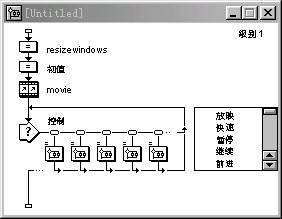
程序效果如下圖:

方案二:用active x控件。
active x控件是microsoft提供給廣大軟件開發人員的工具,使它們能夠方便地使用現有的active x控件來搭建程序,[active movie control]控件便支持數字化電影的控制功能,具體做法如下:
1、設置演示窗口的大小;
2、在流程線上插入active x控件。選擇菜單[insert]中的[control]的[active x]選項,如下圖所示彈出[activex control]對話框;
[1] [2] [3] 下一頁
新聞熱點
疑難解答